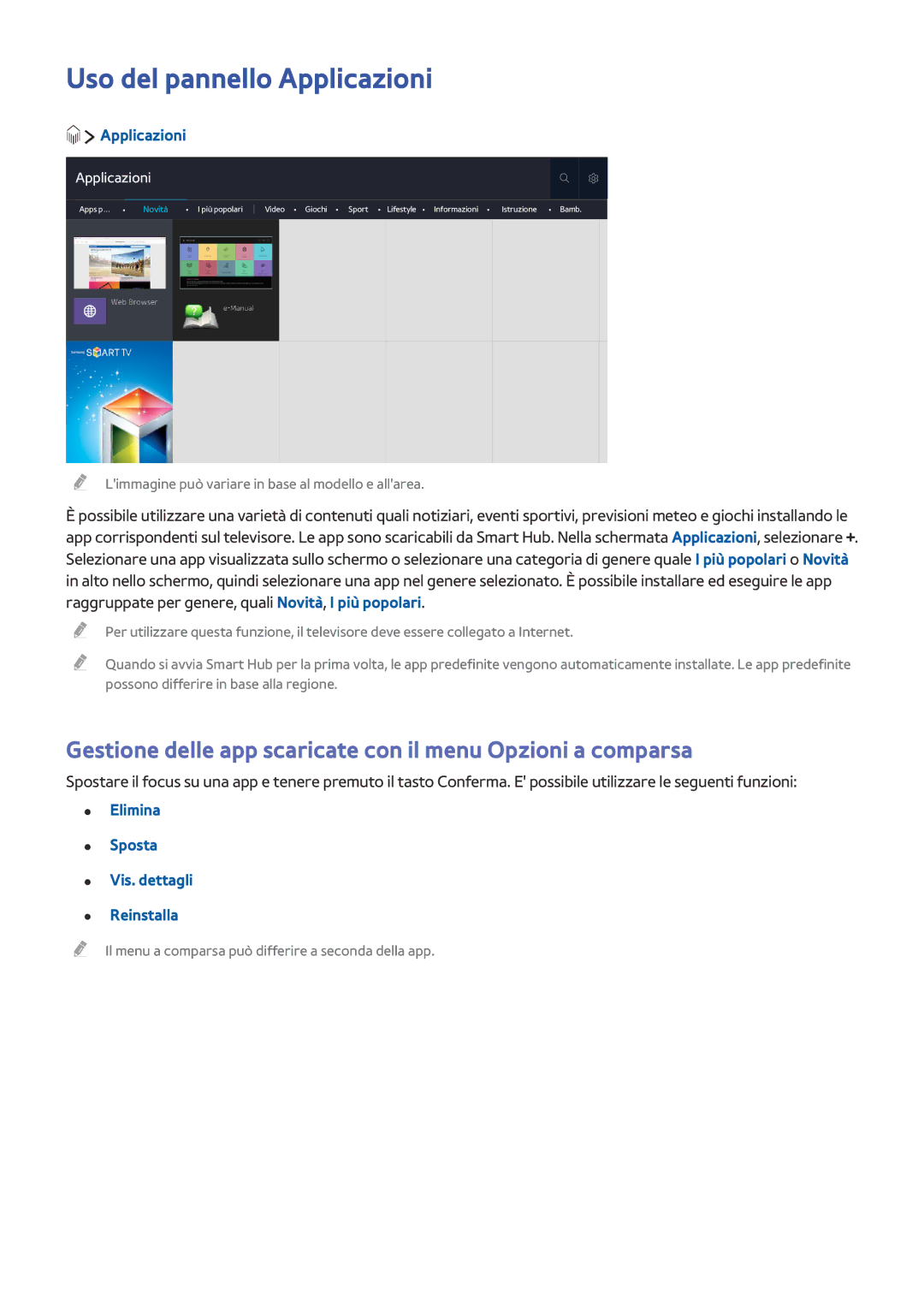Uso del pannello Applicazioni
![]()
![]() Applicazioni
Applicazioni
Applicazioni
Apps p… | Novità | I più popolari | Video | Giochi | Sport | Lifestyle | Informazioni | Istruzione | Bamb. |
"" L'immagine può variare in base al modello e all'area.
Èpossibile utilizzare una varietà di contenuti quali notiziari, eventi sportivi, previsioni meteo e giochi installando le app corrispondenti sul televisore. Le app sono scaricabili da Smart Hub. Nella schermata Applicazioni, selezionare +. Selezionare una app visualizzata sullo schermo o selezionare una categoria di genere quale I più popolari o Novità in alto nello schermo, quindi selezionare una app nel genere selezionato. È possibile installare ed eseguire le app raggruppate per genere, quali Novità, I più popolari.
"" Per utilizzare questa funzione, il televisore deve essere collegato a Internet.
"" Quando si avvia Smart Hub per la prima volta, le app predefinite vengono automaticamente installate. Le app predefinite possono differire in base alla regione.
Gestione delle app scaricate con il menu Opzioni a comparsa
Spostare il focus su una app e tenere premuto il tasto Conferma. E' possibile utilizzare le seguenti funzioni:
●● Elimina
●● Sposta
●● Vis. dettagli ●● Reinstalla
"" Il menu a comparsa può differire a seconda della app.